آیا قابلیت مشابه ایردراپ آیفون در گوشیهای اندرویدی وجود دارد؟
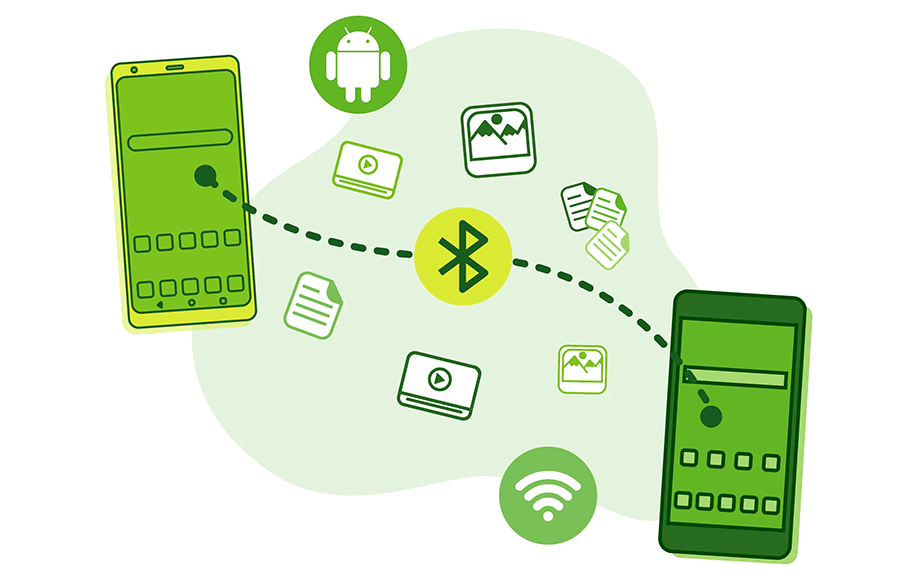
در گذشته افراد تصاویر و یا اطلاعات را به کمک بلوتوث گوشیهای موبایل برای یکدیگر ارسال میکردند. در گذر زمان شرکت اپل قابلیتی را تحت عنوان ایردراپ (AirDrop) معرفی کرد تا کاربران آیفونها و تمامی دیوایسهای اپلی بتوانند اطلاعات را در کوتاهترین زمان ممکن با یکدیگر به اشتراک بگذارند. از طرف دیگر کاربران اپل این قابلیت را فقط مختص دستگاههای خود میدانند و تصور میکنند که افراد در گوشیهای اندرویدی نمیتوانند از آن استفاده کنند. در واقع قابلیت ایردراپ در گوشیهای اندرویدی فقط نام دیگری دارد و همه افراد میتوانند از این قابلیت به راحتی و حتی شاید راحتتر از آیفونها نیز استفاده کنند. اکنون قبل از هر کاری اگر شما هم به فکر خرید یک گوشی موبایل جدید اندرویدی با بهترین قیمت ممکن هستید، از دکمهی زیر کمک بگیرید.
چگونه از قابلیت ایردراپ در گوشیهای اندرویدی استفاده کنیم؟

حالا که متوجه شدهایم این قابلیت در گوشیهای غیر اپلی نیز وجود دارد، پس بهتر است که نحوهی استفاده از آن را نیز یاد بگیریم. قبل از هر چیز بهتر است بدانید که نام این ویژگی در گوشیهای اندرویدی دیگر ایردراپ نیست و آن را Nearby Share مینامند که به معنای اشتراکگذاری نزدیک است. برای استفاده از این ویژگی در گوشی موبایل اندرویدی خود باید چندین مرحلهی ساده را به ترتیب طی کنید که این مراحل عبارتند از:
مرحلهی اول: گزینههای بلوتوث، موقعیت مکانی و Nearby Share را فعال کنید.
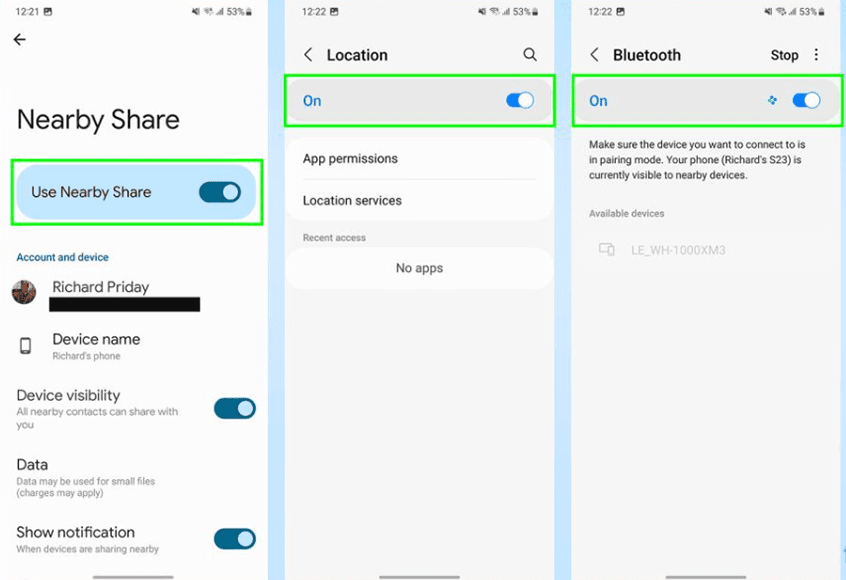
برای این کار برنامهی تنظیمات را باز کنید و مطمئن شوید که همانند تصویر بالا تمامی گزینههای بلوتوث، موقعیت مکانی و Nearby Share فعال هستند. دقت داشته باشید که این موارد وابسته به مدل گوشی موبایل شما میتوانند در بخشهای مختلفی از منوی تنظیمات قرار بگیرند.
به عنوان مثال در گوشی موبایل گلکسی S23 گزینهی بلوتوث را میتوان در قسمت Connection در برنامهی تنظیمات و Nearby Share را در Google و سپس Devices and sharing پیدا کرد. شما همچنین میتوانید این گزینهها را در تنظیمات سریع گوشی موبایل خود پیدا کنید. برای این کار صفحه را از بالا به پایین بکشید تا بخش تنظیمات سریع برای شما ظاهر شود.
مرحلهی دوم: یک فایل دلخواه را انتخاب کنید و سپس روی Nearby Share ضربه بزنید.
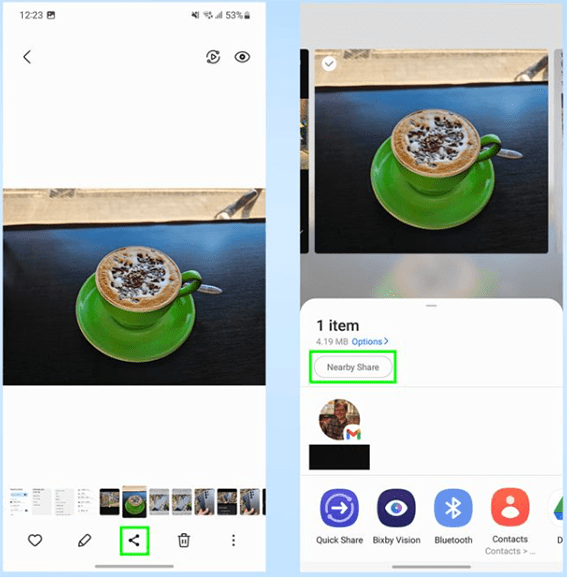
در این مرحله شما باید فایل مورد نظر که را که میخواهید به اشتراک بگذارید، پیدا کنید. سپس روی دکمه اشتراکگذاری ضربه بزنید. در این مرحله از بین گزینههای موجود باید گزینهی Nearby Share را پیدا و انتخاب نمایید.
مرحلهی سوم: دستگاه دریافتکنندهی فایل را تایید کنید.
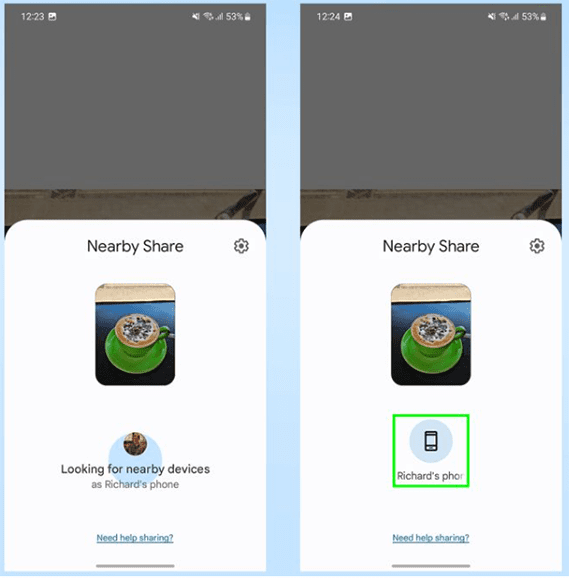
شما باید در ابتدا دستگاههای اطراف را جستجو کنید. سپس زمانی که دستگاه مورد نظر خود را پیدا کردید، روی آن کلیک کنید. دقت داشته باشید که شما باید روی دستگاه دریافتکنندهی فایل نیز Nearby Share را از قبل روشن کرده باشید. در غیر این صورت نمیتوانید آن را در لیست جستجو شدهها پیدا کنید.
مرحلهی چهارم: در دستگاه دوم روی Accept ضربه بزنید.
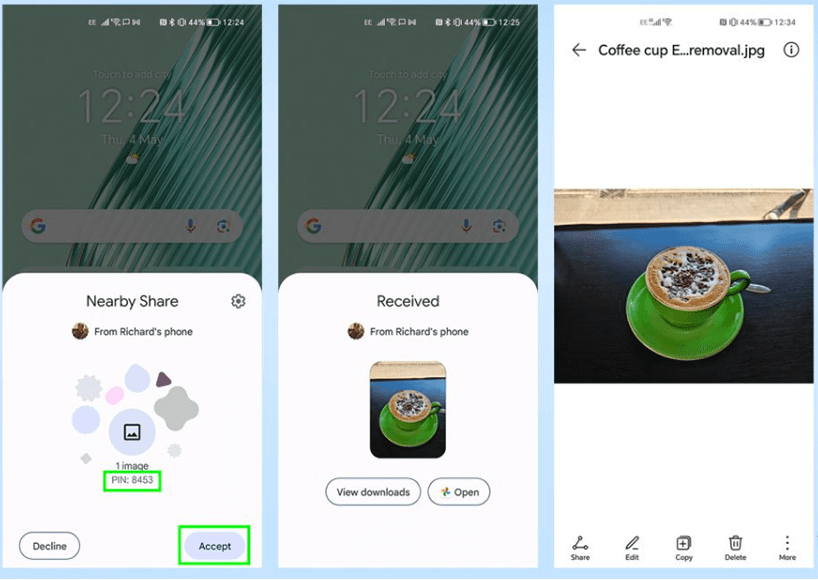
حالا به سراغ یک نکتهی اساسیتر میرویم. اگر قرار است که دستگاه شما دستگاهی باشد که فایل را دریافت میکند، در این بخش دوباره باید به سراغ مرحلهی اول بروید و تمامی موارد این مرحله را روی گوشی موبایل خود اعمال کنید. همچنین دقت داشته باشید که صفحه موبایل شما باید روشن باشد و قفل آن نیز از قبل باز شده باشد. پس از طی کردن این موارد شما یک پیام همانند تصویر بالا دریافت خواهید کرد. پس روی فرمان Accept ضربه بزنید تا دریافت فایلها را قبول کنید.
مرحلهی پنجم: فرآیند ارسال فایلهای مورد نظر شما آغاز میشود.
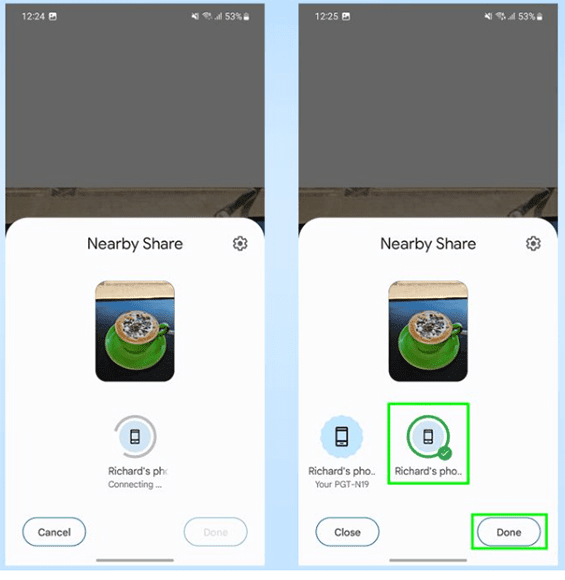
ارسال فایلها نباید زیاد طول بکشد. شما میتوانید با مشاهدهی دایرهی طوسی در کنار نام دستگاه دریافتکننده همانند تصویر بالا، متوجه شوید که این فرآیند چه زمانی به اتمام میرسد. از طرف دیگر زمانی که یک تیک سبز رنگ دور نام گیرنده در دستگاه فرستنده ظاهر میشود، یعنی فرآیند کاملا به اتمام رسیده است. حالا شما میتوانید فایلهای دریافت شده را در هر اپلیکیشنی که دوست دارید، باز کنید. به همین راحتی!
چگونه تنظیمات Nearby Share را شخصیسازی کنیم؟
یکی از مهمترین نکاتی که باید به آن بپردازیم، تنظیمات مختلف حریم خصوصی است که شما میتوانید در آن Nearby Share را نیز تنظیم کنید. در اولین قدم برای دسترسی به Nearby Share وارد برنامهی تنظیمات و سپس Google شوید. حال گزینهی Devices and sharing را انتخاب نمایید.
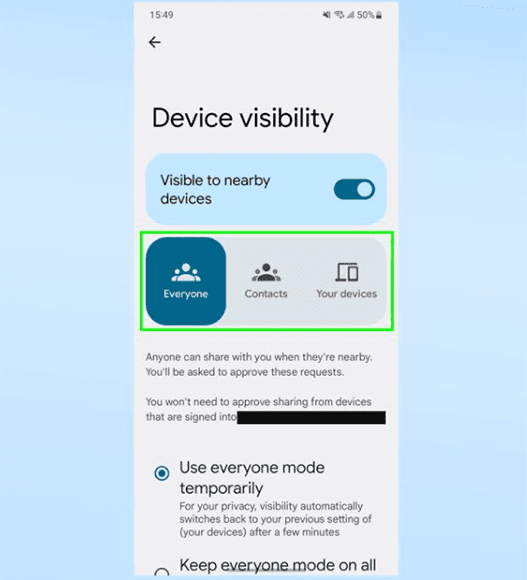
تنظیم استفاده از Nearby Share یک کلید روشن و یا خاموش ساده است که به راحتی میتوان آن را کنترل کرد. همچنین در قسمت Device Visibility شما میتوانید انتخاب کنید که فایلها را با چه افرادی به اشتراک بگذارید. این قابلیت دقیقا همانند ایردراپ در آیفونهاست. پس شما با کمک این ویژگیها میتوانید نهایت استفاده را از شخصیسازی Nearby Share در گوشی موبایل خود ببرید.
در نهایت میتوان گفت که ایردراپ در آیفونها تقریبا با ویژگی Nearby Share در گوشیهای اندرویدی یکی است و نمیتوان یک مورد را نسبت به دیگری بهتر و یا مناسبتر معرفی کرد. در نتیجه دیگر کاربران آیفونها نمیتوانند روی این ویژگی گوشی موبایل خود مانوور دهند و روی فقدان این ویژگی در گوشیهای اندرویدی تاکید کنند.
جمعبندی
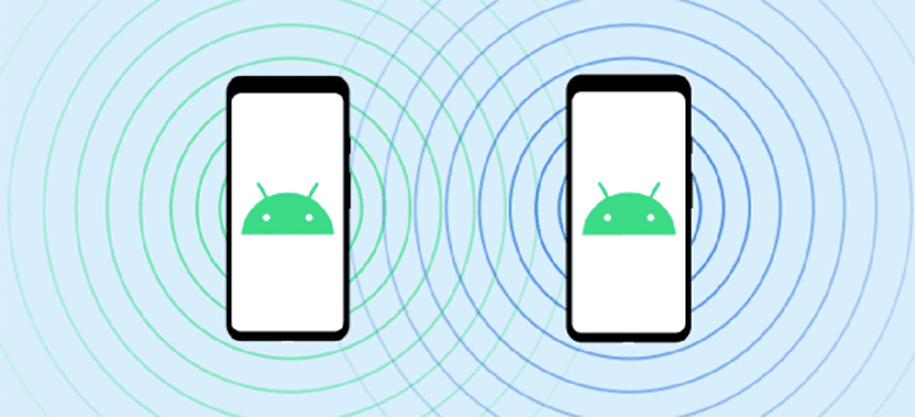
هدف ما در این مطلب بررسی صفر تا صدی قابلیت ایردراپ در گوشیهای اندرویدی بود. در ابتدا متوجه شدیم که نام این گزینه در اندروید Nearby Share است. سپس به سراغ مراحل استفاده از این قابلیت رفتیم و آنها را به ترتیب با هم مرور کردیم. در نهایت نیز به سراغ یادگیری نحوهی شخصیسازی این قابلیت در گوشی موبایل شما رفتیم. همچنین صحبت کردیم و دریافتیم که گوشیهای اپلی دیگر در این مورد برتری خاصی نسبت به گوشیهای اندروید ندارند. اکنون به نظر شما آیا ایردراپ نسبت به Nearby Share اختلاف و یا برتری خاصی دارد؟ نظرات و پیشنهادات خود را با ما و دیگر کاربران دیجیکالا مگ در میان بگذارید.
- چگونه در شب بهترین عکسها را با آیفون بگیریم؟
- ۵ کاور مگ سیف برای کاربران آیفون؛ زیبا، با دوام و کاربردی
- ۱۰ اپلیکیشن برتر برای متحرک کردن عکس در اندروید و آیفون
منبع: TomsGuide







